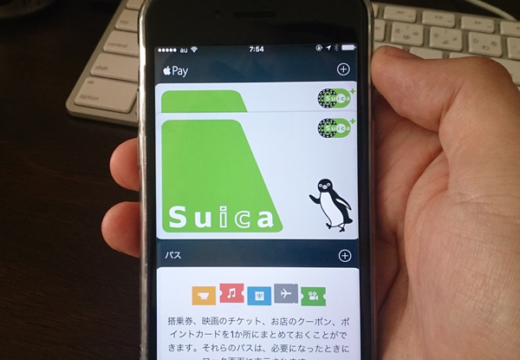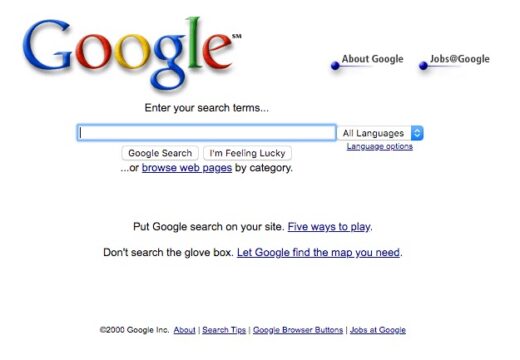ソフトシンセサイザーで初心者の方や挫折した方へオススメする一つの方法

DTM及びDAWを勉強する上でソフトシンセサイザーを勉強することは避けて通れない道だと思います。
しかし、ソフトシンセサイザーは自由度が多いがゆえに操作が複雑で初心者の方には使いづらいというのもまた事実
今回はソフトシンセサイザーの代表格native instruments社の『MASSIVE』を例に僕が実際に使っている手法を紹介したいと思います。
ちなみに、この『 MASSIVE』はDTM界では超重宝されているソフトシンセの代表格となるプラグインです。
主にBASS音で使用されている方が多い印象ですが、様々な音作りをできるということでとても高機能なシンセです。
そんな『 MASSIVE』ですがソフトシンセおなじみの以下の不満を持つ方が多いようです。
・プリセットが多すぎて好みの音を探せない
・そもそもプリセットに欲しい音が少なかった
・音色を作るインターフェースが複雑で操作が分からない
気持ちすごく分かります。
僕自身も実力不足、勉強不足もあってMASSIVEを使いこなせませんでした。
それで、しばらくMASSIVEを使わなくなってしまったんですね。。。
思い切って市販のプリセットを使うという選択肢
それからあることに気がつきました。
海外のサイトだと良質なプリセットが1000円くらいで販売されているんです。
これはMASSIVEだけじゃなく定番ソフトシンセは大抵販売されています。
でも海外サイトだから探すのが大変。。。
そこで一つの方法を紹介したいと思います。
プリセットはYoutubeで検索しよう!!
youtubeにて『massive "好きなジャンル" preset』と検索してみてください。
すると結構な数でヒットすると思います。
僕の場合ですとchill waveなんかが好きなので『massive chill preset』と検索するとご覧の通りになります。
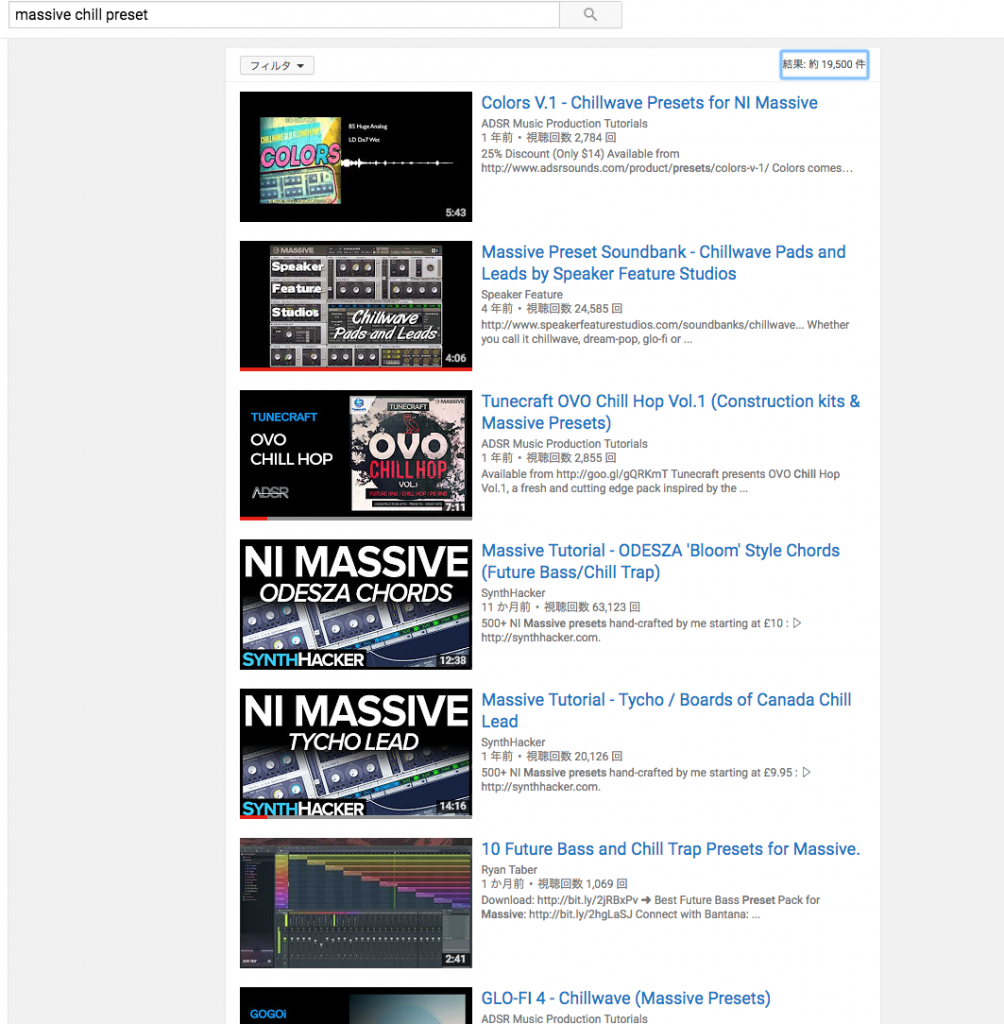
大抵は動画で入っている音色をチェック出来るのでそれだけでもなかなか楽しいです。
あとこのご時世なのでほとんどがPaypalで決済可能なようです。
たまにフリーも置いてあるので手始めにそれを狙うのもアリだと思います。
オススメのプリセット管理方法
MACを使っている僕の場合ですがドキュメントフォルダの中にプリセットを管理する為のフォルダを作っています。
その中にさらにジョンルごとにフォルダを作り、その中に購入したプリセットのデータを入れています。
例
ドキュメントフォルダ→プリセットフォルダ→massiveフォルダ→ジャンルフォルダ→購入したプリセットデータ
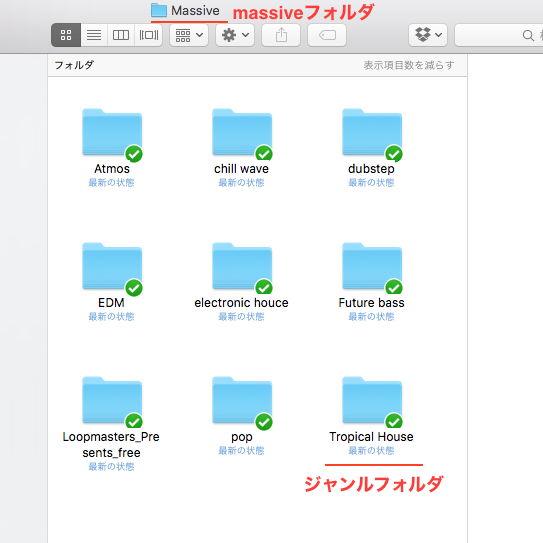
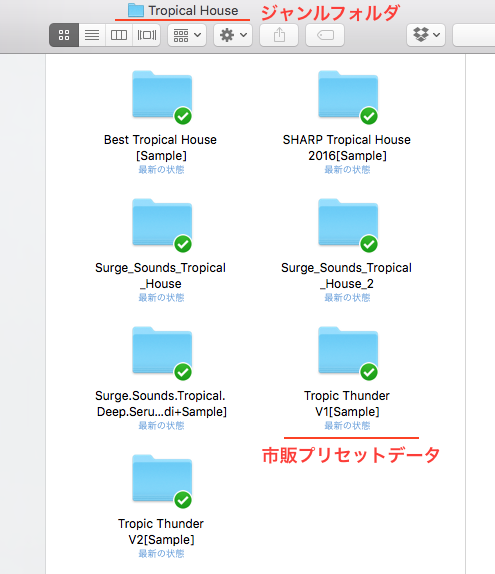
MASSIVEへの取り込み方法
最後に先ほど作ったmassiveフォルダを取り込めば新しいものを買って入れれば自動で読み込まれるようになります。
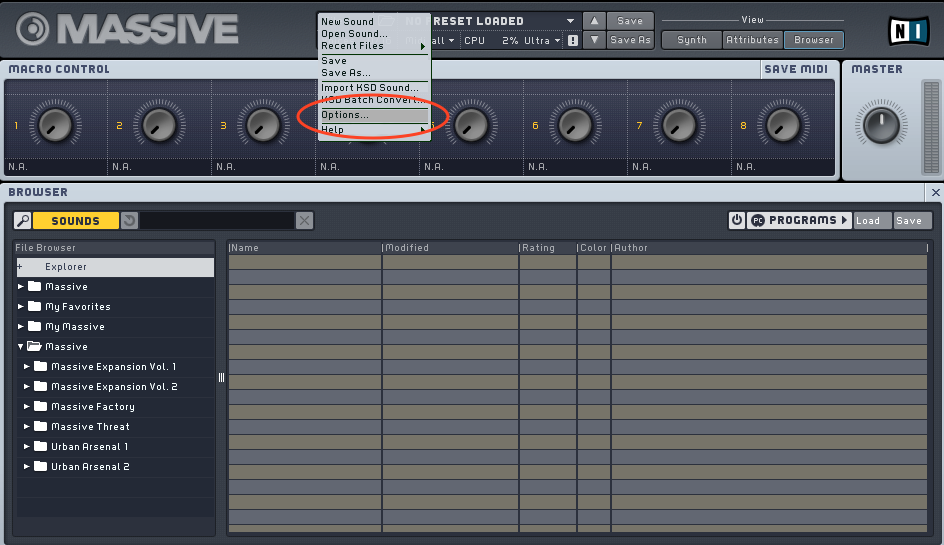
ここで先ほど作ったmassiveフォルダを読み込みましょう。
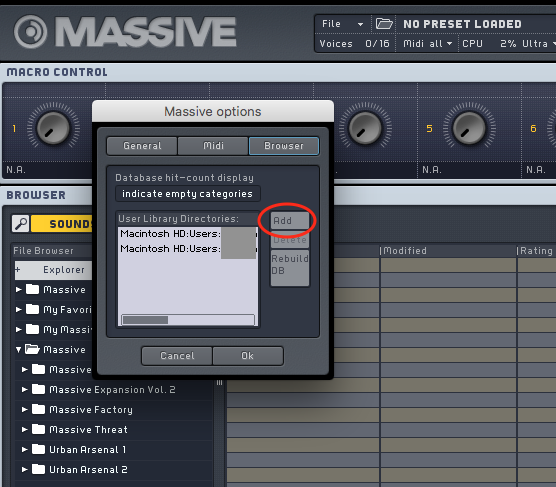
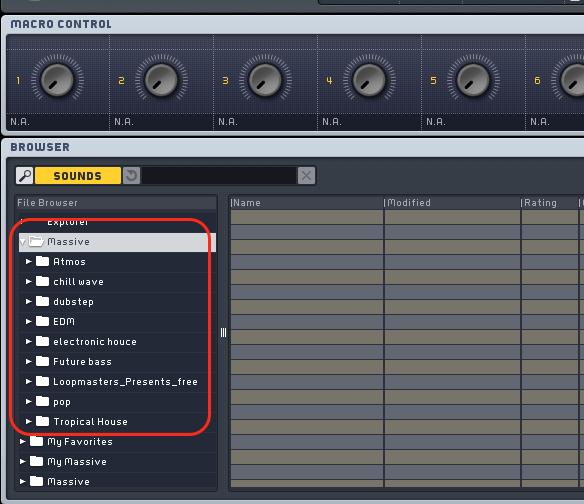
massiveフォルダ配下のジャンルフォルダも管理できるようになります。
最終的なゴールは自分で音色を作れること
僕も勉強中なので自分自身への言葉なのですが、プロが作ったプリセットを使い倒してmassiveだとこんな音色を作れるんだ!という引き出しを増やしたいです。
少しずつですがその音色のパラメーターを研究し自分で作れるようになれたらなと思っています。
皆さんも是非、即戦力となる音色探し、勉強する為のサンプルなどにプリセットを購入する手段を選んでみてはいかがでしょうか。
それでは、また!
この記事をシェアする